电脑打不开百度网盘怎么回事 百度网盘客户端无法打开怎么办
更新时间:2024-02-05 09:15:34作者:relsound
当我们在使用电脑时,偶尔会遇到一些问题,比如无法打开百度网盘客户端,这是一种常见的情况,许多人都会遇到类似的困扰。为什么会出现这种情况呢?可能是由于网络问题、软件故障或者其他原因导致的。无论是什么原因,我们都希望能够及时解决这个问题,以便能够正常地使用百度网盘。在本文中我们将探讨一些可能的解决方法,帮助您解决电脑打不开百度网盘的困扰。
步骤如下:
1.第一步,大家需要鼠标右击此电脑,然后点击属性。如下图所示。
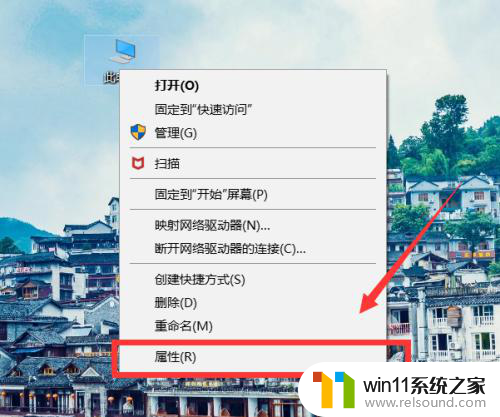
2.第二步,然后大家点击左侧的高级设置系统选项。如下图所示。
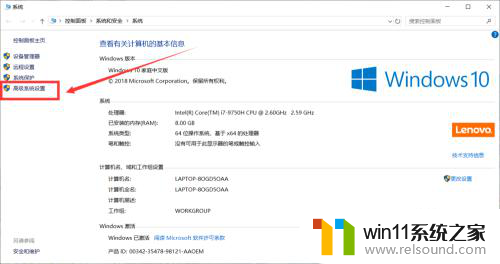
3.第三步,在高级的界面中,大家选择下方的环境变量。如下图所示。
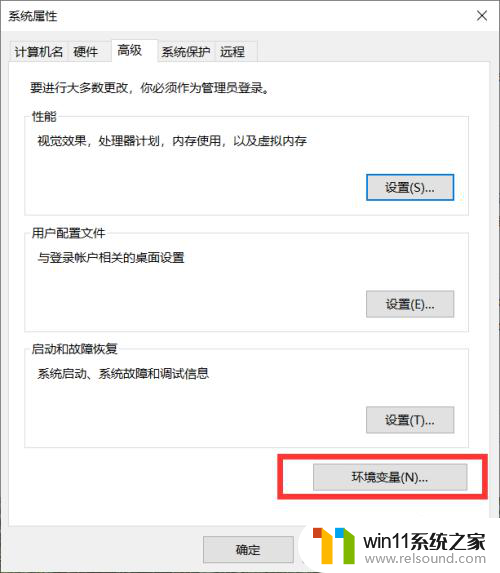
4.第四步,然后分别选中界面中的TEMP设置还有TMP设置。点击编辑。如下图所示。
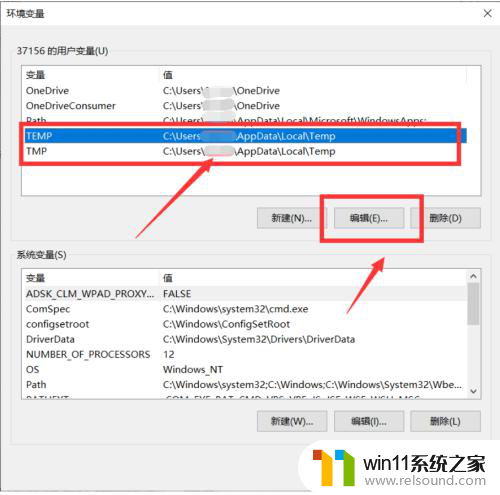
5.接下来大家可以进行更改变量值,比如大家可以将TEMP和TMP设置为:D:\我的文档\环境变量\TEMP(TMP)。如下图所示。
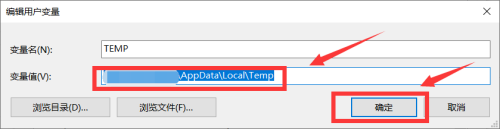
6.第六步,最后大家点击确定。然后我们就是可以重新启动电脑就可以了!如下图所示。
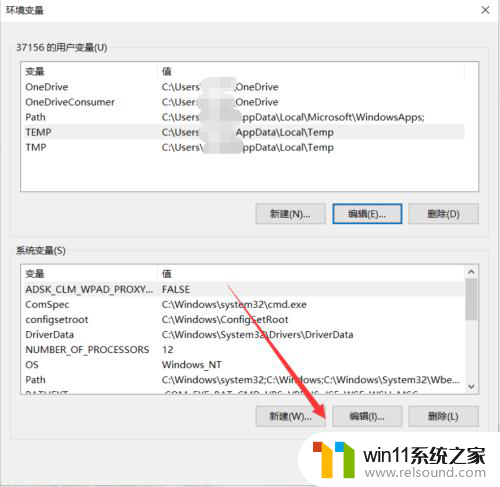
以上就是电脑打不开百度网盘的解决方法,希望这些步骤对大家有所帮助,如果还有不清楚的地方,可以参考以上小编提供的操作步骤。
电脑打不开百度网盘怎么回事 百度网盘客户端无法打开怎么办相关教程
- 百度网盘每次登陆都要手机验证 百度网盘登录无需验证码的设置方法
- win10网络客户端怎么安装 win10电脑安装MIcrosoft网络客户端教程
- 百度打开就是发现页面怎么关闭 百度一打开就是发现页面怎么设置
- win10电脑微信能上网页打不开怎么回事 win10接收qq微信但无法打开网页
- 键盘锁上打不了字怎么回事 键盘无法输入字怎么办
- win10剪映打不开是怎么回事 电脑版剪映黑屏无法打开
- 打开历史记录2023 如何在百度浏览器中打开历史记录2022
- 键盘没反应了是怎么回事儿 电脑键盘无法使用怎么办
- 电脑上软件打不开怎么办 电脑软件打不开无响应怎么办
- 电脑无线网老是断网怎么回事 电脑连接wifi老是断开怎么回事
- 英伟达新一代AI芯片过热延迟交付?公司回应称“客户还在抢”
- 全球第二大显卡制造商,要离开中国了?疑似受全球芯片短缺影响
- 国外芯片漏洞频发,国产CPU替代加速,如何保障信息安全?
- 如何有效解决CPU温度过高问题的实用方法,让你的电脑更稳定运行
- 如何下载和安装NVIDIA控制面板的详细步骤指南: 一步步教你轻松完成
- 从速度和精度角度的 FP8 vs INT8 的全面解析:哪个更适合你的应用需求?
微软资讯推荐
- 1 英伟达新一代AI芯片过热延迟交付?公司回应称“客户还在抢”
- 2 微软Win11将为开始菜单/任务栏应用添加分享功能,让你的操作更便捷!
- 3 2025年AMD移动处理器规格曝光:AI性能重点提升
- 4 高通Oryon CPU有多强?它或将改变许多行业
- 5 太强了!十多行代码直接让AMD FSR2性能暴涨2倍多,性能提升神速!
- 6 当下现役显卡推荐游戏性能排行榜(英伟达篇)!——最新英伟达显卡游戏性能排名
- 7 微软发布Win11 Beta 22635.4440预览版:重构Windows Hello,全面优化用户生物识别体验
- 8 抓紧升级Win11 微软明年正式终止对Win10的支持,Win10用户赶紧行动
- 9 聊聊英特尔与AMD各自不同的CPU整合思路及性能对比
- 10 AMD锐龙7 9800X3D处理器开盖,CCD顶部无3D缓存芯片揭秘
win10系统推荐